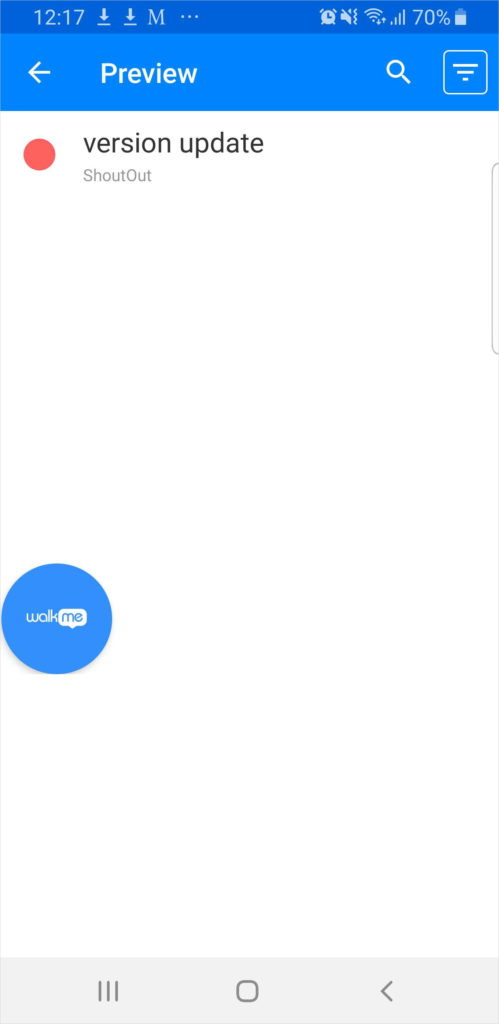モバイル:MY CAMPAIGNSタブおよびその使用方法について
概要
MY CAMPAIGNSタブは、コンソール内のコンテンツの作成とカスタマイズホームベースです。 ここから新しいCampaignsを作成し、既存のCampaignsをカスタマイズおよび編集することができます。
さらに、作成した各タイプのCampaigns数、公開Campaignsと非公開Campaigns数、各Campaignsが作成された日付、各Campaignsが最後に変更された日付、エンドユーザーデバイスがCampaignsを表示する必要がある最小SDKバージョンなどの統計があるCampaignsランドスケープの概観図を確認できます。
ユースケース
MY CAMPAIGNSタブのユースケースには以下のものがあります :
- 新しいCampaignsを作成
- 既存のCampaignsを編集およびカスタマイズ
- 現在のCampaignsの有効性を監視します
ユーザーインターフェース
現在MY CAMPAIGNSタブには次の2つのビューがあり、選択できます:
List View:
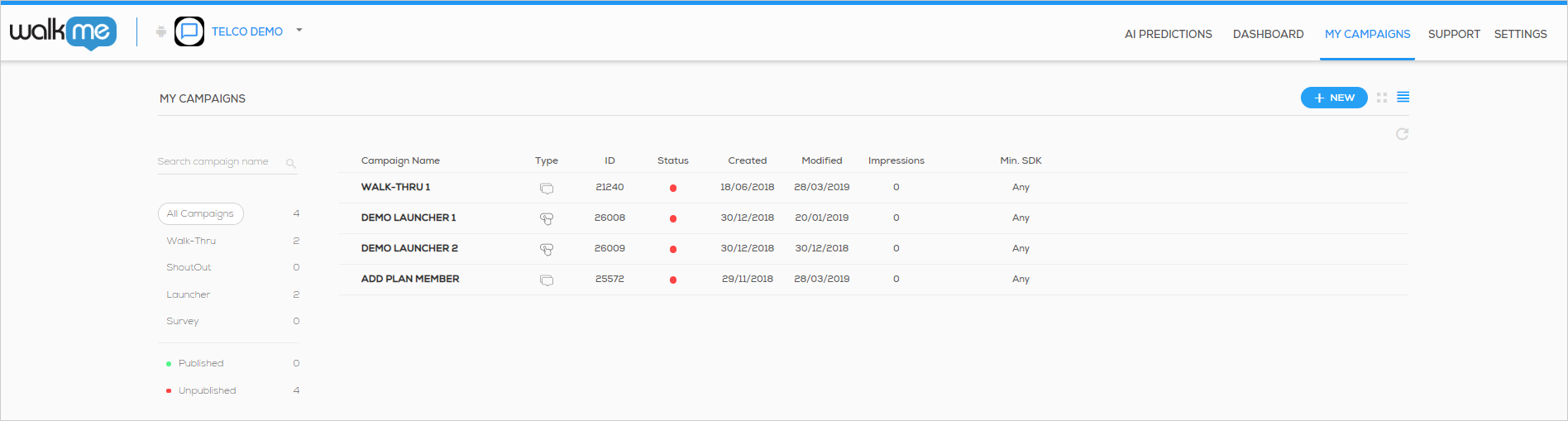
とgallery viewであり、シャウトアウトとランチャーのスニークピークを提供します:
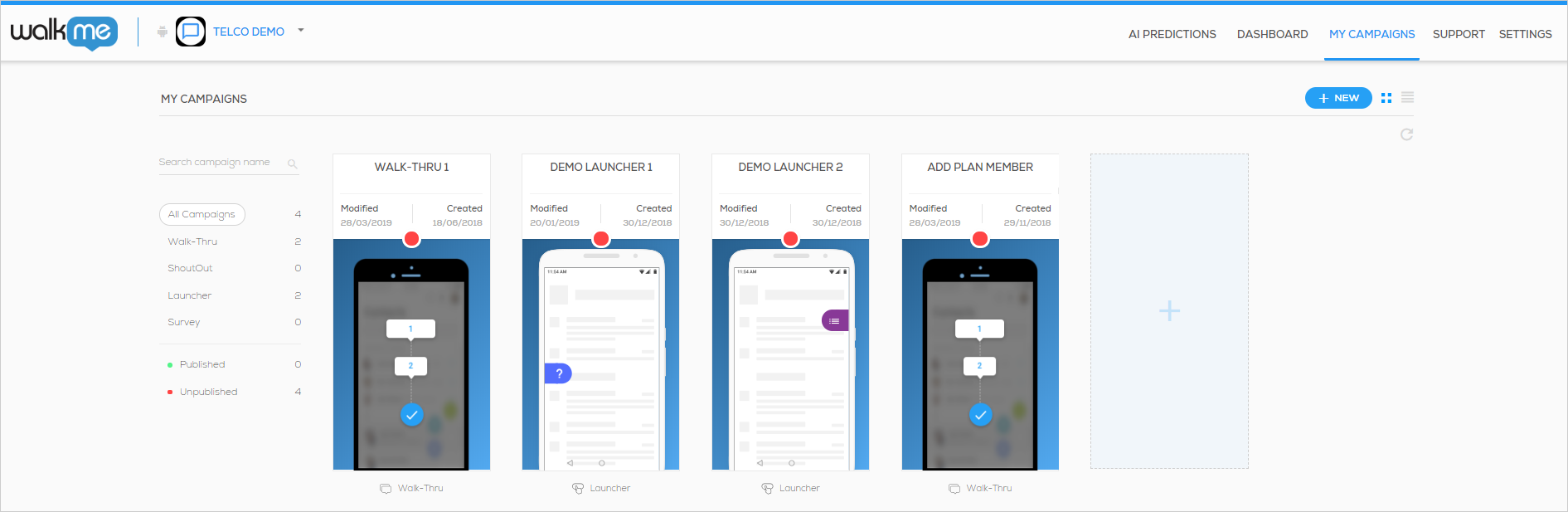
UIは異なりますが、同じデータポイントのほとんどは両方のビューに表示されますが、一つ例外があります:
- 両方のビューでは、campaignの横/上にある赤い丸は、campaignが公開されていないことを意味しますが、緑の丸は、campaignが公開されていること(アプリに存在していること)を示します。
- 両方のビューでは、特定のcampaignsが最後に変更された時と、最後に作成された時を確認できます。
- 両方のビューでは、作成したCampaignsの数、作成した各タイプ数、各Campaign名に関連付けられているタイプを確認できます。
- ただし、List ViewにはcampaignのCTR、インプレッション数、IDだけを表示します。
Campaignsのコピー
My Campaignsタブで、各Campaignsごとに右にある3つのドットをクリックします。
Campaignsのコピーオプションでは、アカウント内で同じアプリまたは別のアプリにCampaignsをコピーする選択があります。
注意:
- ウォークスルーはアプリ間でコピーできますが、コピーがクロスプラットフォームタイプ(iOS対Android)の場合、要素を読み取る必要があります
- 同じアプリ内でCampaignをコピーすると、コピーされたすべての属性、デザイン、オーディエンスを持つ新しいCampaignが作成されます。
- Campaignを別のアプリにコピーすると、セグメントされた「すべてのオーディエンス」、そして、同じトリガーとデザインでCampaignが作成されます。
Campaignsの作成
MY CAMPAIGNSタブから、新しいシャウトアウト、ランチャー、またはサーベイを作成できますが、ウォークスルーは作成できません。 ウォークスルーの作成はアプリの構造に依存するため、ウォークスルーはPower Mode経由でアプリ自体にのみ作成できます。
スクラッチから構築するための空のテンプレート(シャウトアウトのみ)を含むシャウトアウト、ランチャー、サーベイにはいくつかのテンプレートがあります。 カスタムテンプレートは、オンデマンドでアプリごとに追加できます。
新しいシャウトアウト、ランチャー、サーベイを作成するには、画面の右側にある+ NEWアイコンをクリックし、希望のWYSIWYGエディタを選択し、希望のテンプレートを選択し、campaignsを構築することができます。
ヒント:3つのcampaignsタイプのそれぞれの構築における具体的な詳細は、上記リンクされている各campaignsタイプの専用のナレッジベースセクションで確認できます。
Campaignsの編集
MY CAMPAIGNSタブから4つのcampaignsタイプすべてを編集できます。 List Viewでcampaignsの行またはgallery viewでタイルをクリックし、鉛筆アイコンをクリックします。 Campaign Wizardが表示されます。 ウィザードのWYSIWYGエディタで可能な編集オプションは、編集するcampaignsタイプによって異なります。
編集が完了したら、保存をクリックして変更を保存したり、戻る矢印をクリックしたり、YESで、変更を破棄したりできます。
各Campaignタイプの構築および/または編集に使用されるCampaign Wizardの詳細をご覧ください。
Campaignsの整理とフィルター
Campaignsをフィルターするために使用できるカスタムラベルを割り当て、より迅速な検索のためにCampaignsを整理することができます。 適用されると、これらのラベルは、コンテンツのプレビューとシミュレーション(WalkMe Mobile SDK v1.16以降のPower Modeに表示されるラベル)の際に、Mobile ConsoleのMY Campaignsタブと、アプリのPower Modeの両方でのフィルタリングに使用できます。
Mobile Consoleでは
ラベルは、各campaign横にある3つのドットアイコンから割り当てるか、複数のCampaignsを選択し、ラベルを一括で割り当てることができます:
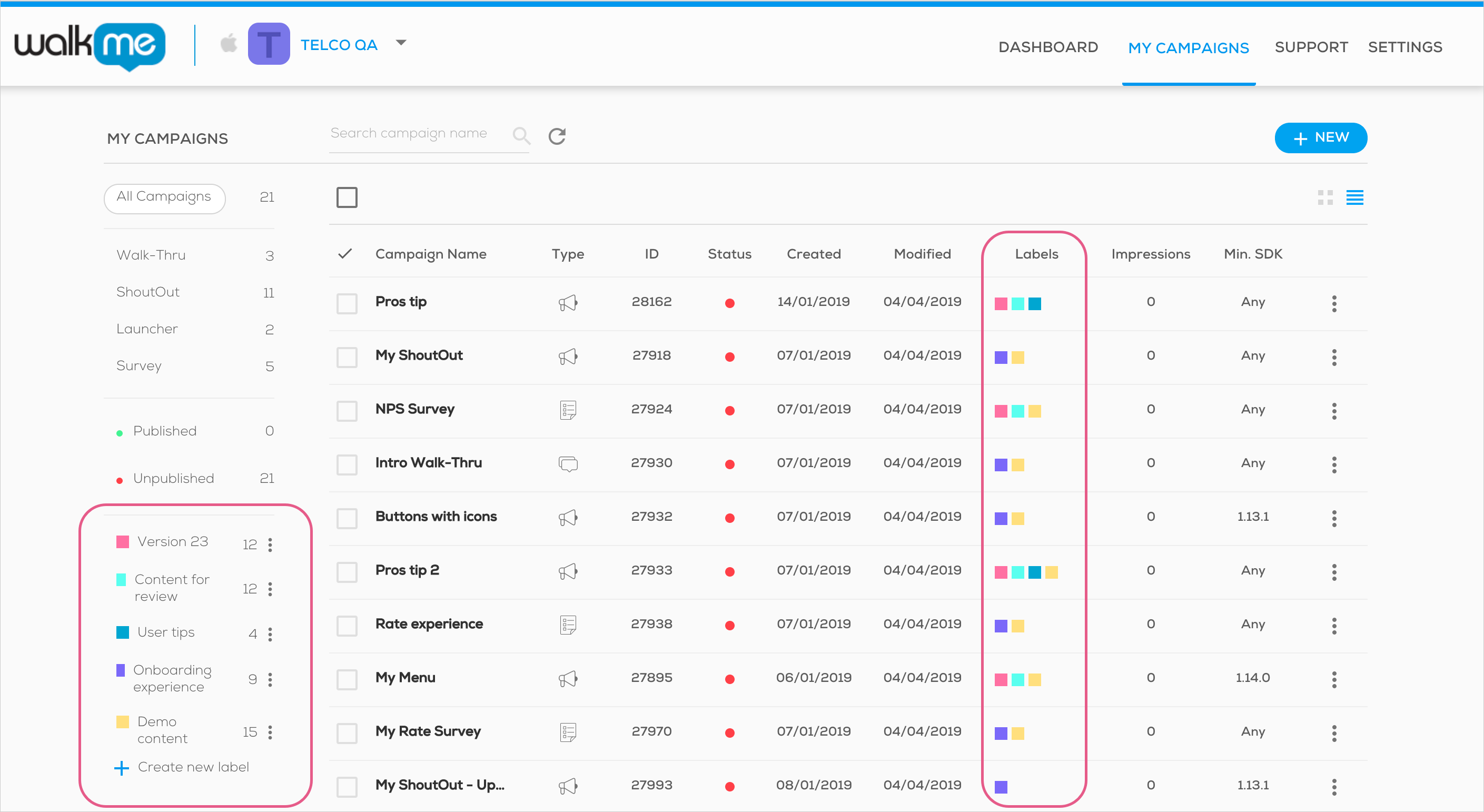
3種類の異なるタイプのフィルターを組み合わせて、より簡潔に編集したいCampaignsを見つけることができます:
- Campaignタイプ
- 公開ステータス
- ラベル
ヒント:キーボードのシフトキーを押しながら、同じフィルターカテゴリから複数のフィルターを選択できます!
Power Modeでは
WalkMe Mobile SDK v1.16以降で、プレビューまたはシミュレートから、Power ModeでCampaignフィルターを使用できます。
- プレビューモードでは、フィルターアイコンをクリックします:
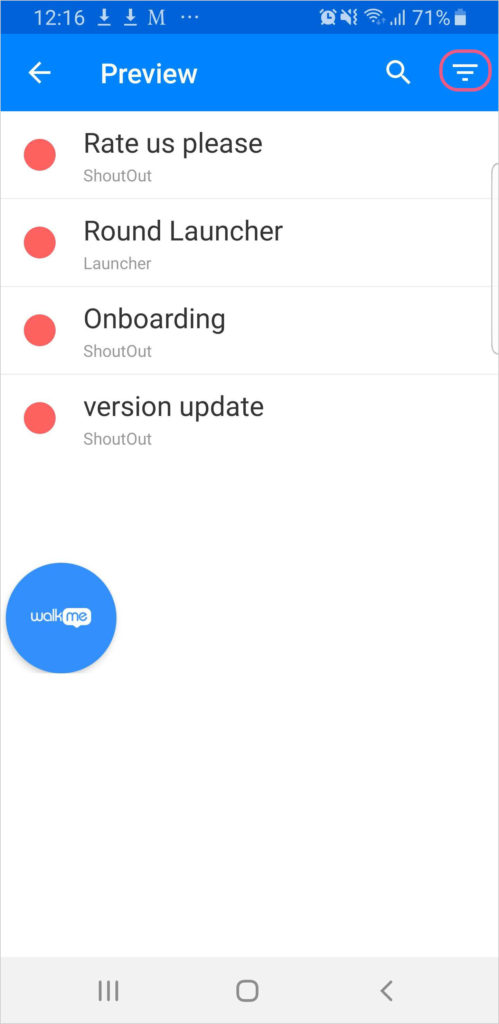
- カスタムラベルセクションまでスクロールします。
- 適用したいラベルフィルターのチェックボックスをクリックします:
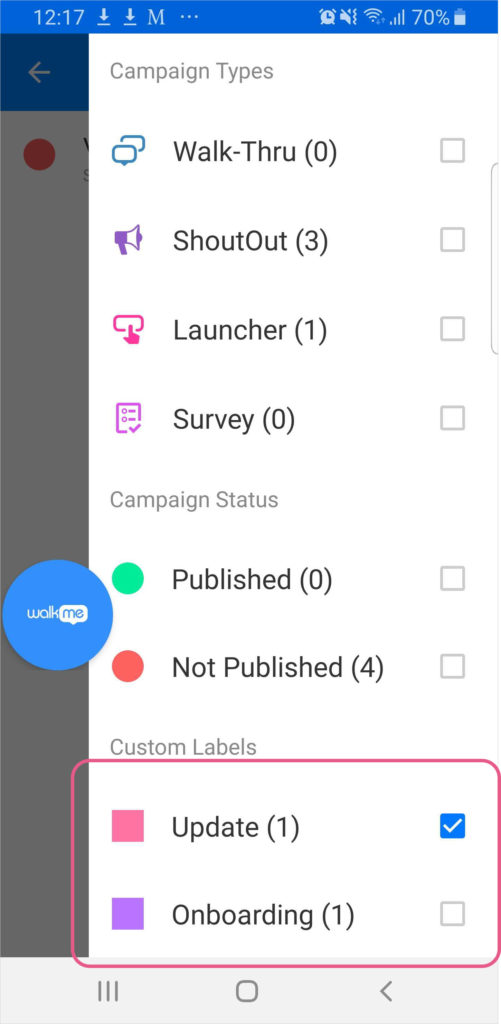
- 元のCampaignリストが表示されますが、選択したラベルを含むcampaignsによってのみ入力されます: